KONTAN.CO.ID - Apakah Anda penasaran ingin coba Windows 11? Yuk, simak cara download Windows 11 langsung dari PC atau laptop yang Anda gunakan.
Belum lama ini, Microsoft resmi mengumumkan Windows 11 yang merupakan OS (sistem operasi) terbarunya. Hadir dengan penampilan baru yang lebih segar, Windows 11 membuat sebagian orang penasaran untuk mencobanya.
Kabar baiknya, Microsoft juga telah merilis Windows 11 preview yang bisa Anda download. Supaya bisa download Windows 11 preview, pastikan Anda telah terdaftar di Windows Insider Program.
Anda bisa kunjungi link ini untuk bergabung Windows Insider Program. Lalu, klik tombol Register untuk mendaftar Windows Insider Program.
Pastikan, gunakan akun Microsoft yang terhubung dengan Windows 10 yang Anda gunakan. Selesaikan proses pendaftaran dengan menyetujui beberapa agreement.
Perlu diketahui, dengan bergabung di Windows Insider Program, Anda bisa mendapatkan akses produk-produk Microsoft yang sedang dikembangkan, khususnya Windows termasuk update terbarunya.
Bila Anda telah berhasil mendaftar Windows Insider Program, sekarang saatnya download Windows 11.
Baca Juga: Microsoft resmi rilis Windows 11 preview, bisa download sekarang juga!
Cara download Windows 11 preview:
- Masuk ke menu Pengaturan (Settings), bisa Anda akses lewat Action Center atau Start menu.
- Pilih Update & Security > Windows Insider Program.
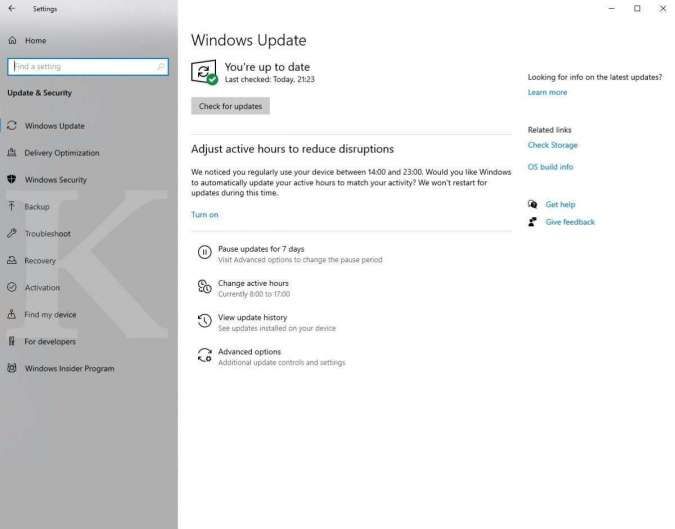
- Klik tombol Get Started.
- Pastikan Anda login dengan akun yang terdaftar Windows Insider Program supaya bisa mendapatkan akses download Windows 11 preview.
- Setelah itu akan muncul jendela berwarna biru, lalu pilih Dev Channel, terakhir klik Confirm.
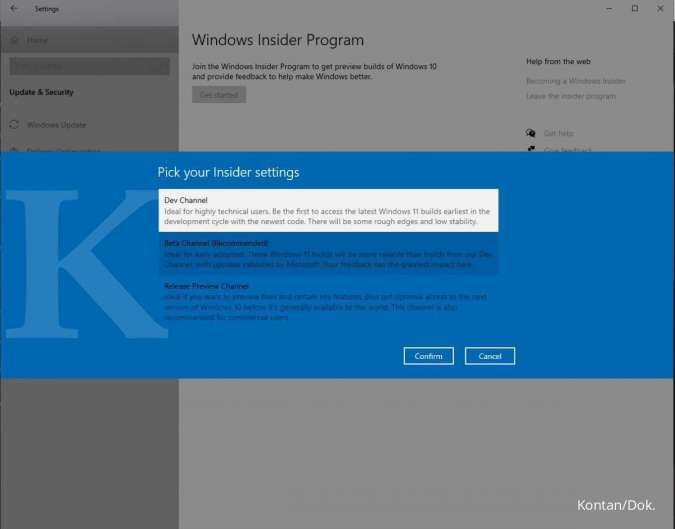
- Tunggu proses download Windows 11 preview selesai, lalu sistem akan meminta restart.
- Jika berhasil, sistem secara otomatis akan menginstall Windows 11.
- Setelah restart, tampilan Windows Anda akan berubah menjadi Windows 11.
Sebagai catatan, cepat atau lambatnya proses download dan instalasi Windows 11 sesuai dengan spesifikasi laptop atau PC yang Anda gunakan serta jaringan internet yang digunakan.
Perlu diperhakan, sebelum memantapkan niat download dan install Windows 11 pastikan telah melakukan backup atau memiliki salinan data yang menurut Anda penting.
Sebab, Windows 11 masih belum berjalan di build final, kemungkinan ada aplikasi yang tidak berjalan semestinya.
Selamat mencoba.
Selanjutnya: Ada perubahan, ini spesifikasi yang dibutuhkan untuk install Windows 11 preview
Cek Berita dan Artikel yang lain di Google News
/2021/06/29/63977753.jpg)









